“ Administrador de PC de Microsoft ”es una herramienta diseñada para ayudar a optimizar los sistemas operativos Windows a través de varios ajustes del sistema y una interfaz fácil de usar. “PC Manager” tiene como objetivo acelerar los tiempos de carga, liberar espacio de almacenamiento, solucionar problemas comunes y aumentar la seguridad. Limpia archivos innecesarios, identifica pérdidas de recursos y optimiza la configuración.
Esta guía explora el “ Administrador de PC de Microsoft ”mientras cubre el siguiente contenido:
- ¿Qué es el Administrador de PC de Microsoft?
- ¿Cómo mejora Microsoft PC Manager el rendimiento del sistema?
- ¿Cómo instalar Microsoft PC Manager?
- ¿Cómo utilizar el Administrador de PC de Microsoft?
¿Qué es el “Administrador de PC de Microsoft”?
“ Administrador de PC de Microsoft ”es una herramienta gratuita diseñada para ayudar a los usuarios a optimizar el rendimiento de su sistema. Es una versión beta pública, lo que significa que Microsoft está buscando margen de mejora a través de los comentarios de los usuarios. Ofrece una manera sencilla de escanear, detectar problemas y aplicar correcciones para mejorar la velocidad, la estabilidad y la seguridad del sistema.
“ Administrador de PC ”funciona ejecutando escaneos automáticos de su sistema para verificar posibles problemas en varias áreas clave:
- Los problemas de rendimiento, como poco espacio en disco, problemas de memoria o sobrecarga de la CPU, podrían ralentizar su PC.
- Los problemas de seguridad como virus y malware ponen en riesgo el sistema.
- Los problemas de estabilidad del sistema, incluidos archivos corruptos, errores de registro u otros fallos, pueden provocar fallos o congelaciones.
Cuando PC Manager encuentra algún problema durante un análisis del sistema, brinda recomendaciones para resolverlo y hacer que su PC funcione de la manera más eficiente posible. Esto incluye pasos como:
- Chequeo de salud.
- Un click ' Aumentar ”para liberar espacio en disco y memoria.
- Administración de almacenamiento.
- Aplicaciones de inicio para desactivar.
- Gestión de proceso.
- Proporcionar parches de seguridad y herramientas de eliminación de malware.
¿Cómo mejora “Microsoft PC Manager” el rendimiento del sistema?
“ Administrador de PC de Microsoft ”es una utilidad que mejora el rendimiento. Proporciona los siguientes beneficios clave:
- Escaneo de amenazas : “ Administrador de PC 'está completamente integrado con' Seguridad de Windows ”y escanea el sistema en busca de amenazas como malware o virus.
- Chequeo de salud : “ Administrador de PC ”escanea su disco duro y ayuda a liberar espacio en el disco eliminando archivos temporales, descargas y otros datos no utilizados. Esto ayuda a que su PC funcione más rápido. Esta pestaña también le permite desactivar las aplicaciones de inicio que causan el arranque lento.
- Administración de almacenamiento : “ Administrador de PC ”permite a los usuarios administrar sus dispositivos de almacenamiento. Se puede utilizar para realizar un “ Limpieza profunda”, “Administrar archivos grandes” y “Administrar aplicaciones” y abre el “Sentido de almacenamiento ”.
- Gestión de proceso : “ Administrador de PC 'Permite a los usuarios finalizar procesos ajenos al sistema que liberan recursos del sistema.
- Aplicaciones de inicio : “ Administrador de PC ”puede habilitar/deshabilitar las aplicaciones de inicio según los requisitos del usuario.
- actualizacion de Windows : “ Administrador de PC 'cuenta con un' sin complicaciones actualizacion de Windows ”Mecanismo que tiene un efecto mínimo en el rendimiento del sistema.
- Gestión del navegador : “ Administrador de PC ”le permite configurar el navegador predeterminado de su sistema.
¿Cómo instalar “Microsoft PC Manager”?
Es una herramienta de descarga gratuita para el sistema operativo Windows. Esta utilidad de software ayuda a optimizar el rendimiento del sistema y mejorar la seguridad. Para instalarlo, dirígete a la página web oficial y presiona el botón ' Descargar ' botón:
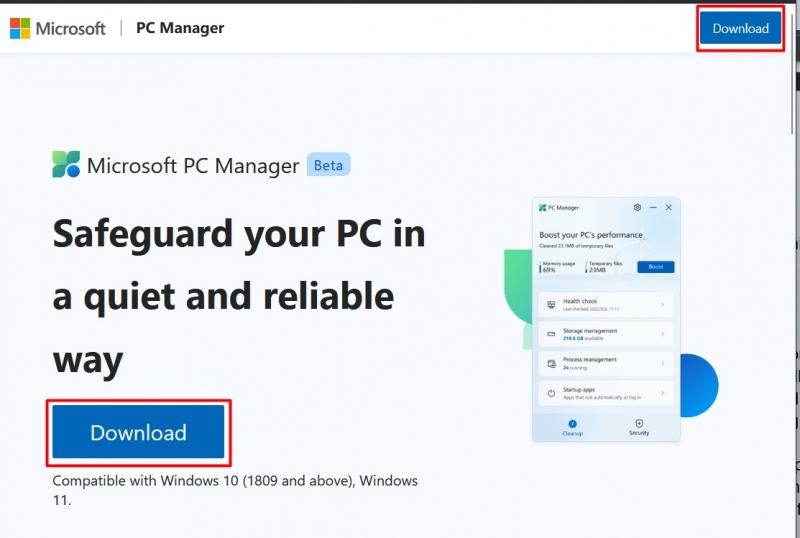
Una vez descargado, inicie el archivo de instalación desde ' Descargas ”directorio y activar el “ Instalar Botón ”después de aceptar la licencia de Usuario Final:
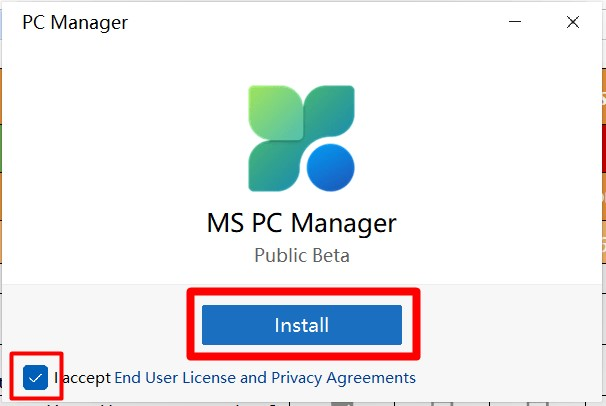
El proceso de instalación tardará unos minutos y, una vez hecho, ejecútelo como administrador a través de Windows ' Puesta en marcha ”menú:
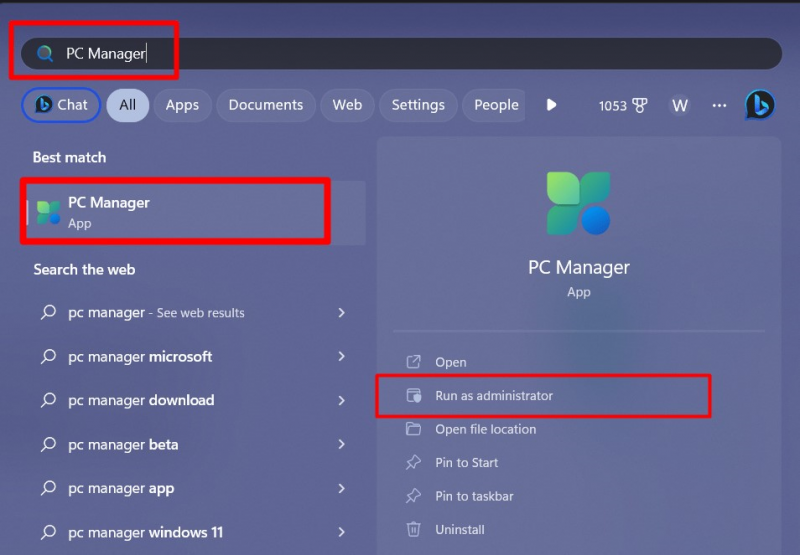
Aquí está el primer vistazo a “ Administrador de PC de Microsoft ”:
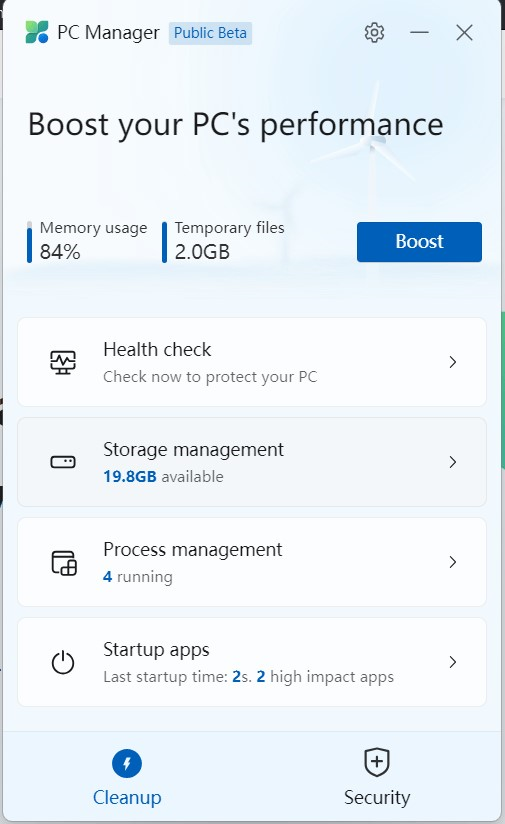
¿Cómo utilizar el “Administrador de PC de Microsoft”?
El ' Administrador de PC con Windows ”está destinado a diferentes propósitos, como los siguientes:
Escanear en busca de amenazas potenciales
Una de las funciones principales de “ Administrador de PC de Microsoft ”es buscar amenazas potenciales como virus y malware. Está integrado con “ Seguridad de Windows ” y realiza un análisis profundo del sistema. El escaneo toma solo unos minutos y proporciona un informe detallado. Haga clic en:
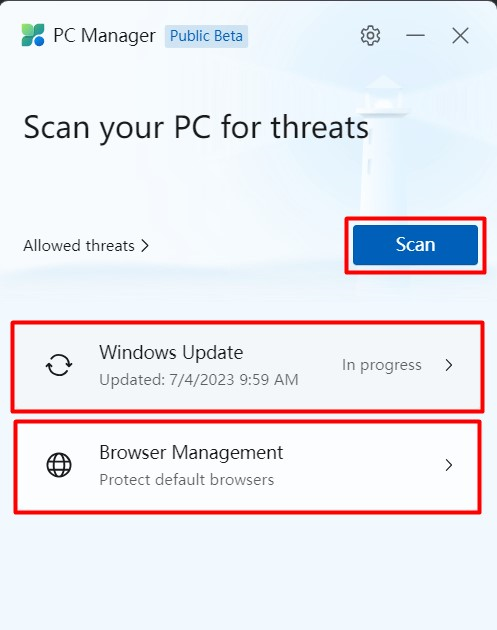
Aquí puede comprobar/descargar e instalar el “ actualizacion de Windows ' y hacer ' Gestión del navegador ”.
Liberar espacio
Con el tiempo, los archivos no utilizados, los datos temporales y otro desorden digital pueden acumularse y consumir espacio de almacenamiento. La herramienta de limpieza de disco de Microsoft PC Manager escanea el disco duro y ayuda a liberar espacio eliminando archivos innecesarios. Por lo general, puede recuperar entre 500 MB y más de 10 GB de almacenamiento después de ejecutarse por primera vez. La recuperación de espacio en disco garantiza que el sistema siga funcionando de manera eficiente:
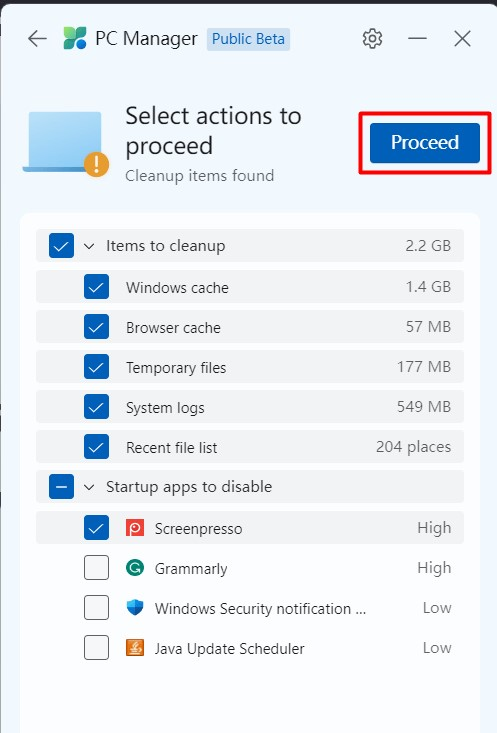
Aquí también te permite gestionar el “ Puesta en marcha ”aplicaciones.
Gestión de proceso
“ Administrador de PC de Microsoft ' ayuda a los usuarios a gestionar los procesos que no pertenecen al sistema y activa el ' Fin ”, el proceso puede finalizar instantáneamente:
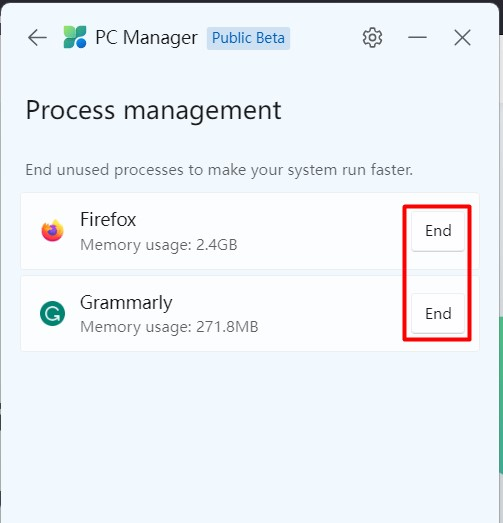
Se trata de Microsoft PC Manager.
Conclusión
“ Administrador de PC de Microsoft ”es una poderosa herramienta que ayuda a optimizar el sistema operativo Windows y maximiza su rendimiento. Se descarga desde Microsoft página web oficial y requiere pasos simples antes de su instalación. “ Administrador de PC de Microsoft ”es una herramienta de administración todo en uno que le permite buscar actualizaciones del sistema operativo, realizar análisis de seguridad, habilitar/deshabilitar aplicaciones de inicio y administración de procesos y discos. Esta guía arroja luz sobre “ Administrador de PC de Microsoft ”y su instalación.